「UNIXという考え方」から学ぶUNIX
UNIXに興味を持ち、「UNIXという考え方ーその設計思想と哲学(オーム社)」を読んだので備忘録として残しておく。
UNIXの思想と哲学
- 小さいものは美しい。Small is beautiful.
- 一つのプログラムには一つのことをうまくやらせる。Make each program do one thing well.
- できるだけ早く試作する。Build a prototype as soon as possible.
- 効率より移植性を優先する。Choose portability over efficiency.
- 数値データはASCIIフラットファイルに保存する。Store data in flat text files.
- ソフトウェアを梃子(てこ)として使う。Use software leverage to your advantage.
- シェルスクリプトによって梃子の効果と移植性を高める。Use shell scripts to increase leverage and portability.
- 過度の対話的インターフェースを避ける。Avoid captive user interfaces.
- すべてのプログラムをフィルタとして設計する。Make every program a Filter.
まとめ
「知は楽しみなり」UNIX文化に触れることができ、とても有意義な時間となった。
つい手法にばかり興味や意識が向いてしまうが、根底にある思想や考え方を知った上で、手法を身につけることがとても重要であると改めて思えた。実装において、なぜこの実装にしたのか、そこには明確な根拠が必要なので、今回学んだ考え方は肝に銘じておきたいと思えた。
関連書籍
オペレーティングシステム(OS)UNIX / Linux
MacOS XはFreeBSDベースという話を聞いて、FreeBSDとは?と疑問に思ったので、調べたことを備忘録として残しておく。
オペレーティングシステム(OS)とは
UNIXシステムは、ハードウェア、オペレーティングシステム(Operating System:OS)、アプリケーションソフトウェアの3つの要素で構成されている。
OSは「ハードウェアとアプリケーションソフトウェアを仲介し、システム全体を管理するソフトウェア」である。 OSは中核となるカーネル(Kernel)とそれ以外の部分で構成されている。
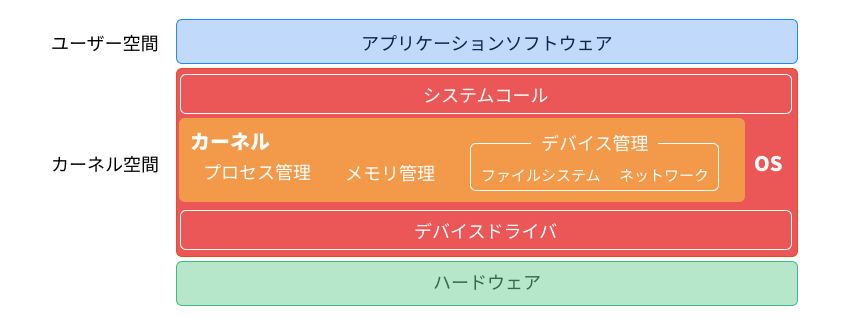
UNIXとは
UNIXとは、1969年にアメリカのAT&T社(American Telephone & Telegraph Company)のベル研究所で開発されたOSである。現存する中で最も古いOSの一つであり、様々なOSの土台となっている。
UNIXは以下のような特徴を持つ。
- マルチタスク
- 完全なマルチタスクのOSとして設計されている
- 複数のアプリケーションを同時に利用できる
- マルチユーザー
- 複数のユーザが使用することを前提に設計されている
- 1台のマシンに同時に複数のユーザーがログインできる
- 他のユーザからファイルを守る機能も搭載されている
- コマンドラインインターフェース(CLI)
- 文字列による操作を基本とするUI
- 最近は、X Window Systemによりグラフィカルな環境で利用できる
- 高い安定性
- 他のOSより長い実績を保持しており安全性に定評がある
- あるアプリケーションに異常が発生しても、他のアプリケーションに影響が波及しない
UNIXの種類
UNIX には大きく分けて,AT&T がライセンスを有している System V(ファイブ)系とBSD(Berkeley Software Distribution)系の2種類がある。
System V 系
BSD 系
- UNIXをベースとしたOSのうち、BSD(Berkeley Software Distribution)をもとにして開発されているOSのことを指す。
- 開発元はカリフォルニア大学バークレー校のComputer Systems Research Group (CSRG)である。
- BSDライセンスに準拠。このライセンスはソースコード非公開の商用利用も可能で制約の少ないライセンスである。
- Mac OS X もベースはBSD系のUNIXである。
Linuxとは
LinuxとはUNIXをベースとした無償公開されているオープンソースのOSである。1991年フィンランドのヘルシンキ大学に通う学生であった、リーナス・トーバルズ氏によって開発された。OSSであるため、無償で誰でも利用でき、ソースコードの改良や配布が自由に認められている。そのため、Linuxは世界中のプログラマーが開発に携わる形となり、大きく発展してきた。
Linuxの分類
Linuxのディストリビューション
Linuxのディストリビューションは多く存在する。以下はその代表的なものである。
- RedHat Enterprise Linux(RHEL)
- 開発元:RedHat
- 企業向けのLinuxディストリビューション
- 10年の長期サポートがある
- Fedora
- 開発元:Fedora Project
- Red Hat Linux系のLinuxディストリビューション
- 開発の周期が短く、積極的に先進的な技術が導入されている
- CentOS
- 開発元:CentOS Project
- Red Hat Enterprise Linuxの完全互換を目指していたディストリビューション
- CentOS 8のサポートは2021年12月31日で終了となった
- Ubuntu
- 開発元:Canonical Ltd. / Ubuntu Project
- Debian GNU/Linuxから派生したディストリビューション
- 誰にでも使いやすい最新かつ安定したOSを目標にしている
まとめ
【Linux】ファイルシステム(Ext4)・Macでfuse-ext2によるアクセス
とあるLinuxの組み込みシステムを扱う際に、SDカードが通常と異なり「ext4」であった。ファイルシステムに関して、調べた内容を備忘録として残しておく。
ファイルシステムとは
ファイルシステムとは、OSが提供する機能の一つであり、記憶装置に保存されたデータを管理し、操作するために必要な機能である。
通常OSを操作する上で、データが物理的にどのように格納されているかを意識することなく、ファイルという抽象化されたものを操作することで利用することができる。
ファイルシステムは、ファイルを操作するためのインターフェースを提供する。ファイルを階層構造に格納してラベルをつけ、必要な時にファイルを使えるようにする。
フォーマット(初期化)とは
記憶装置にデータを書き込むためには、まずそのデータを格納するためのスペースが必要となる。そして、空いているスペースにそのままデータを適当に格納した場合、いざ必要な時に取り出すのが大変になってしまう。そのため、データを出し入れしやすくするために、スペースを細かく区切って、番号を設定して格納できるようにする。
OSのファイルシステムに合わせて、記憶領域を区切り、番号を設定することを「フォーマット(初期化)」という。フォーマットで作成する区切りをクラスタという。クラスタはファイルを保存するための最小単位であり、ファイルシステム毎に単位が決まっている。現在使われているファイルシステムでは全て4Kバイト(8セクター)以上が最小単位のクラスターサイズとなっているのが一般的である。
- クラスタ:ファイルの最小単位
- セクタ:データの最小単位(1セクタ=512B, 4KB...)
ファイルシステムの種類
FAT
FAT(File Allocation Table)はMicrosoftが開発したもので、Windowsより前のM S-DOSから採用されているファイルシステム。
- ファイルの位置情報を記録する
-
- 最大ファイルサイズ:2GiB
- 最大ボリュームサイズ:2GiB
- FAT32
- 最大ファイルサイズ:4GiB
- 最大ボリュームサイズ:2TiB
NTFS
NTFS(NT File System)はFATを進化させた、現在のWindowsの主流となっているファイルシステム。
- 業務用OS「Windows NT(N-Ten / New Tecnology)」で導入された
- ファイルの変更履歴などの情報を保存するジャーナリング機能があり、FATよりも高機能で堅牢なシステム
- 圧縮機能、ファイル単位の暗号化機能など
HFS+
HFS+(Hierarchical File System)はHFSの拡張版であり、1998年からMac OS8.1で導入されたシステム。
APFS
APFS(Apple File System)は2016年にAppleが発表した新しいファイルシステム。
XFS
XFS(Extents File System)はUNIX系OSで用いられているファイルシステム。
- 管理領域の一貫性を維持するジャーナリング機能(ファイル管理情報であるメタデータを書き換える際に、一旦ジャーナルと呼ばれる領域に時系列で変更内容を保存してから書き換えを行う)を搭載しているので堅牢性は高い
- (デメリット)一度削除したファイルを復元することができない
ext
ext(extended file system)はLinuxで標準的に利用されるファイルシステム。
- ext1
- 最大ファイルサイズ:64MB
- 実用上はあまり普及していない
- ext2
- 最大ファイルサイズ:4TB
- 最大ボリュームサイズ:16TB
- エラー発生時の整合性チェック(fsck)などに長時間かかる問題あり
- ext3
- ext4
- 最大ファイルサイズ:16TB
- 最大ボリュームサイズ:1EB
- 最大サブディレクトリ数が32000から無制限に改良
VFS(Virtual File System)
Linuxでは全てをファイルとして扱うようになっている。
全ての対象は、データファイルだけではない、HDD、マウスなどの様々なデバイスもファイルとして扱う仕組みになっている。この仕組みを提供するのがVFS(Virtual File System)という仮想的なファイルシステムである。

仮想ファイルシステムはどのようなファイルシステムにも共通して実装されているような、基本的なファイルやディレクトリへのアクセスや操作を行う機能の呼び出し規約(API, Application Programming Interface)を提供する。このためユーザーが実行するプログラムはファイルシステムの差異を意識する必要がなく、統一的なアクセス方法で基本的な操作が可能となる。
LinuxではHDDを複数のパーティションに分割して、それぞれにファイルシステムを作成する。そして、各ファイルシステムをディレクトリツリーのルート(/)以下にマウントすることで利用できるようにする。Linuxのファイルシステムはツリー構造になっており、OSから対象となるハードウェアをソフトウェア的に接続する操作をマウントするという。
LinuxではHDDなどのストレージのハードウェアが認識されても、それだけではファイルシステムとして利用することができない。Linux上ではハードウェアの認識とファイルシステムとしての利用可能であるかは別の問題であり、ファイルシステムとして利用可能にするためには任意であれ、自動であれマウントすることが必要不可欠である。
Mac で SDカード(Ext4)を操作する
利用パッケージ
インストール方法
引用: https://github.com/alperakcan/fuse-ext2#macos
install osxfuse
brew install --cask osxfuse-
vim /tmp/ext4/script.sh#!/bin/sh export PATH=/opt/gnu/bin:$PATH export PKG_CONFIG_PATH=/opt/gnu/lib/pkgconfig:/usr/local/lib/pkgconfig:$PKG_CONFIG_PATH mkdir fuse-ext2.build cd fuse-ext2.build if [ ! -d fuse-ext2 ]; then git clone https://github.com/alperakcan/fuse-ext2.git fi # m4 if [ ! -f m4-1.4.17.tar.gz ]; then curl -O -L http://ftp.gnu.org/gnu/m4/m4-1.4.17.tar.gz fi tar -zxvf m4-1.4.17.tar.gz cd m4-1.4.17 ./configure --prefix=/opt/gnu make -j 16 sudo make install cd ../ # autoconf if [ ! -f autoconf-2.69.tar.gz ]; then curl -O -L http://ftp.gnu.org/gnu/autoconf/autoconf-2.69.tar.gz fi tar -zxvf autoconf-2.69.tar.gz cd autoconf-2.69 ./configure --prefix=/opt/gnu make sudo make install cd ../ # automake if [ ! -f automake-1.15.tar.gz ]; then curl -O -L http://ftp.gnu.org/gnu/automake/automake-1.15.tar.gz fi tar -zxvf automake-1.15.tar.gz cd automake-1.15 ./configure --prefix=/opt/gnu make sudo make install cd ../ # libtool if [ ! -f libtool-2.4.6.tar.gz ]; then curl -O -L http://ftpmirror.gnu.org/libtool/libtool-2.4.6.tar.gz fi tar -zxvf libtool-2.4.6.tar.gz cd libtool-2.4.6 ./configure --prefix=/opt/gnu make sudo make install cd ../ # e2fsprogs if [ ! -f e2fsprogs-1.43.4.tar.gz ]; then curl -O -L https://www.kernel.org/pub/linux/kernel/people/tytso/e2fsprogs/v1.43.4/e2fsprogs-1.43.4.tar.gz fi tar -zxvf e2fsprogs-1.43.4.tar.gz cd e2fsprogs-1.43.4 ./configure --prefix=/opt/gnu --disable-nls make sudo make install sudo make install-libs sudo cp /opt/gnu/lib/pkgconfig/* /usr/local/lib/pkgconfig cd ../ # fuse-ext2 export PATH=/opt/gnu/bin:$PATH export PKG_CONFIG_PATH=/opt/gnu/lib/pkgconfig:/usr/local/lib/pkgconfig:$PKG_CONFIG_PATH cd fuse-ext2 ./autogen.sh CFLAGS="-idirafter/opt/gnu/include -idirafter/usr/local/include/osxfuse/" LDFLAGS="-L/opt/gnu/lib -L/usr/local/lib" ./configure make sudo make install script.shの権限変更
chmod +x /tmp/ext4/script.sh-
/tmp/ext4/script.sh
SDカードをマウントする
- MacにExt4にフォーマットされているSDカードを挿入する
SDカードがどのディスクで認識されているか確認する
$ diskutil list /dev/disk0 (internal, physical): #: TYPE NAME SIZE IDENTIFIER 0: GUID_partition_scheme *2.0 TB disk0 1: EFI EFI 314.6 MB disk0s1 2: Apple_APFS Container disk1 1000.0 GB disk0s2 3: Microsoft Basic Data Linux 300.0 GB disk0s3 4: Microsoft Basic Data BOOTCAMP 700.8 GB disk0s4 /dev/disk1 (synthesized): #: TYPE NAME SIZE IDENTIFIER 0: APFS Container Scheme - +1000.0 GB disk1 Physical Store disk0s2 1: APFS Volume Macintosh HD 15.3 GB disk1s1 2: APFS Snapshot com.apple.os.update-... 15.3 GB disk1s1s1 3: APFS Volume Macintosh HD - Data 61.6 GB disk1s2 4: APFS Volume Preboot 328.5 MB disk1s3 5: APFS Volume Recovery 622.1 MB disk1s4 6: APFS Volume VM 20.5 KB disk1s5 /dev/disk2 (external, physical): #: TYPE NAME SIZE IDENTIFIER 0: FDisk_partition_scheme *15.7 GB disk2 1: Windows_FAT_32 15.6 GB disk2s1disk0とdisk1は、Macの内部なので、externalであるdisk2がSDカードであることがわかる。
Windows_FAT_32であるdisk2s1をマウントすることで、SDカードの中にアクセスすることができる。SDカードをマウントしたいフォルダをDesktopに作成する
mkdir ~/Desktop/ext4SDカードをマウントする
sudo mount -t fuse-ext2 /dev/disk2s1 /User/<-username->/Desktop/ext4デスクトップに以下のようなフォルダが表示される。

内部を確認することで、SDカードの中身を確認することができる。
SDカードをアンマウントする
開いているフォルダなどは全て閉じて、以下を実行する。
sudo umount /User/<-username->/Desktop/ext4
フォルダを開いていたり、フォルダにアクセスしていると、以下のエラーが出る。
$ sudo umount /Users/yuki.seri/Desktop/ext4 umount(/Users/yuki.seri/Desktop/ext4): Resource busy -- try 'diskutil unmount'
(おまけ)ext4fuse
ext4fuse はRead-Onlyで書き込みができない。それでも良ければ、使ってみてください。
インストール
brew install ext4fuseするとError: ext4fuse has been disabled because it requires FUSE!となったので、以下で対応してインストール実施。
brew install --cask osxfuse brew install --formula --build-from-source ./ext4fuse.rb
マウント/アンマウント
# マウント sudo ext4fuse /dev/disk2s1 /path_to_your_mountpoint -o allow_other # アンマウント sudo umount /path_to_your_mountpoint
まとめ
ファイルシステムに関して、知識を整理することができた。MacでもLinuxのExt4のファイルシステムを操作ができるようになった。
【Rails】devise_token_authでToken認証を実装する
結構前にやったことであるが、Rails6でAPIを作成した際に、認証機能を簡単に実装できるdevise_token_authを使ってToken認証機能を実装したので備忘録として残しておく。
実行環境
- Ruby : 3.0.1
- Ruby on Rails : 6.1.5
- devise_token_auth : 1.2.0
- rack-cors : 1.1.1
Sampleコードもおいているので、試したい方いましたらご自由にどうぞ。
インストール
Gemfileに devise_token_auth を追加して、bundle install を実行する
# For Add Access-Token gem 'devise_token_auth'
deviceのUserモデルを作成する前に、deviceをインストールしていないと、rails db:migrate時に以下のような「Userモデルに対するdeviseメソッドが定義されていない」というエラーが出てしまう。
/usr/local/bundle/gems/activerecord-6.1.5/lib/active_record/dynamic_matchers.rb:22:in `method_missing': undefined method `devise' for User:Class (NoMethodError)
そのため、先にdeviceをインストールしてから、authのUserモデルを作成するようにする。
bash-5.1# bundle exec rails g devise:install
// ~省略~
bash-5.1# bundle exec rails g devise_token_auth:install User auth
Running via Spring preloader in process 90
create config/initializers/devise_token_auth.rb
insert app/controllers/application_controller.rb
gsub config/routes.rb
create db/migrate/20220422074222_devise_token_auth_create_users.rb
create app/models/user.rb
一部不要なUserのカラムを削除して、bundle exec rails db:migrateを実行してDBのテーブルを作成する。
class DeviseTokenAuthCreateUsers < ActiveRecord::Migration[6.1] def change create_table(:users) do |t| ## Required t.string :provider, :null => false, :default => "email" t.string :uid, :null => false, :default => "" ## Database authenticatable t.string :encrypted_password, :null => false, :default => "" ## Recoverable t.string :reset_password_token t.datetime :reset_password_sent_at t.boolean :allow_password_change, :default => false ## Rememberable t.datetime :remember_created_at ## Confirmable t.string :confirmation_token t.datetime :confirmed_at t.datetime :confirmation_sent_at t.string :unconfirmed_email # Only if using reconfirmable ## Lockable # t.integer :failed_attempts, :default => 0, :null => false # Only if lock strategy is :failed_attempts # t.string :unlock_token # Only if unlock strategy is :email or :both # t.datetime :locked_at ## User Info t.string :name t.string :email ## Tokens t.text :tokens t.timestamps end add_index :users, :email, unique: true add_index :users, [:uid, :provider], unique: true add_index :users, :reset_password_token, unique: true add_index :users, :confirmation_token, unique: true # add_index :users, :unlock_token, unique: true end end
devise_token_auth設定
設定に関しては、以下を採用することにする。
DeviseTokenAuth.setup do |config| # By default the authorization headers will change after each request. The client is responsible for keeping track of the changing tokens. Change this to false to prevent the Authorization header from changing after each request. config.change_headers_on_each_request = false # By default, users will need to re-authenticate after 2 weeks. This setting determines how long tokens will remain valid after they are issued. config.token_lifespan = 2.weeks
CORS対応
APIとクライアントが異なるドメインに存在する場合は、クロスオリジンリクエストを許可するようにRailsAPIを構成する必要がある。CORS(Cross-Origin Resource Sharing)を実現するために、rack-corsのgemを利用する。以下をGemfileに追加して、bundle installを実行する。
gem 'rack-cors'
以下を設定ファイルに追記する。(ただし、任意のドメインからのクロスドメインリクエストが許可されるため、必要なドメインのみをホワイトリストとして設定するほうがセキュリティ的に安全である。)
module App class Application < Rails::Application # ~省略~ # CORS config.middleware.insert_before 0, Rack::Cors do allow do origins '*' resource '*', :headers => :any, :expose => ['access-token', 'expiry', 'token-type', 'uid', 'client'], :methods => [:get, :post, :options, :delete, :put] end end end end
User作成
初回のUserに関しては、seedで流し込む。
# API-user User.create!( name: 'test-user1', email: 'test-user1@test.com', password: 'password1' )
bundle exec rails db:seedでsampleユーザーを作成する。
routes設定
ルーティングに関しては、今回APIとして /api/v1 を先頭につけることにする。そのため、namespaceを用いてルーティングを作成する。
Rails.application.routes.draw do root 'home#index' namespace :api do namespace :v1 do get '/whoami', to: 'tests#whoami' # device_token_auth mount_devise_token_auth_for 'User', at: 'auth' end end end
authに関するルーティングは、mount_devise_token_auth_for 'User', at: 'auth'で自動生成される。
bash-5.1# bundle exec rails routes | grep auth
new_api_v1_user_session GET /api/v1/auth/sign_in(.:format) devise_token_auth/sessions#new
api_v1_user_session POST /api/v1/auth/sign_in(.:format) devise_token_auth/sessions#create
destroy_api_v1_user_session DELETE /api/v1/auth/sign_out(.:format) devise_token_auth/sessions#destroy
new_api_v1_user_password GET /api/v1/auth/password/new(.:format) devise_token_auth/passwords#new
edit_api_v1_user_password GET /api/v1/auth/password/edit(.:format) devise_token_auth/passwords#edit
api_v1_user_password PATCH /api/v1/auth/password(.:format) devise_token_auth/passwords#update
PUT /api/v1/auth/password(.:format) devise_token_auth/passwords#update
POST /api/v1/auth/password(.:format) devise_token_auth/passwords#create
cancel_api_v1_user_registration GET /api/v1/auth/cancel(.:format) devise_token_auth/registrations#cancel
new_api_v1_user_registration GET /api/v1/auth/sign_up(.:format) devise_token_auth/registrations#new
edit_api_v1_user_registration GET /api/v1/auth/edit(.:format) devise_token_auth/registrations#edit
api_v1_user_registration PATCH /api/v1/auth(.:format) devise_token_auth/registrations#update
PUT /api/v1/auth(.:format) devise_token_auth/registrations#update
DELETE /api/v1/auth(.:format) devise_token_auth/registrations#destroy
POST /api/v1/auth(.:format) devise_token_auth/registrations#create
api_v1_auth_validate_token GET /api/v1/auth/validate_token(.:format) devise_token_auth/token_validations#validate_token
上記より、以下を用いることにする。
- sign_up :
POST /api/v1/authorGET /api/v1/auth/sign_up - sign_in :
POST /api/v1/auth/sign_in - sign_out :
DELETE /api/v1/auth/sign_out
(おまけ)namespace, scope, moduleの違い
それぞれの使い分けは、URL PathとController Pathの変更の影響範囲によって異なる。
| URL Path | Controller Path | |
|---|---|---|
| scope | 変更される | 変更しない |
| namespace | 変更される | 変更される |
| module | 変更しない | 変更される |
controller設定
通常devise_token_authでは、sign-inのリクエストを送信したレスポンスHeaderにあるaccess-token, client, uidを毎回リクエストヘッダに追加することで、認証することができる。( RFC 6750 Bearer Token に準拠している。)
before_action :authenticate_user!, unless: :devise_controller?
このメソッドをcontrollerに追加することで、actionを実行する前にまず認証情報を確認する。ただし、毎回access-token, client, uidの3つをヘッダーに追加するのは面倒である。そこで、Authorizationヘッダーを用いた認証に変更したいと思った。
Bearer認証を満たすには以下の実装をする必要があった。
- Authorization: Bearer
のリクエストに認証する - tokenは任意の token68 文字列とする
- レスポンスヘッダーに、WWW-Authenticate: を追加する
- 200 OKの場合、WWW-Authenticate: Bearer realm=""
- 401 Unauthorizedの場合、WWW-Authenticate: Bearer realm="token_required"
- 400 Bad Requestの場合、WWW-Authenticate: Bearer error="invalid_request"
- 401 Unauthorizedの場合、WWW-Authenticate: Bearer error="invalid_token"
- 403 Forbiddenの場合、WWW-Authenticate: Bearer error="insufficient_scope"
まず、sign_in時のレスポンスを変更する。routesで一部controllerに変更を加える設定を追加する。sign_in時には、devise_token_auth/sessions#createのactionが動いているので、sessionsのcreateのみに変更を加える。
# device_token_auth mount_devise_token_auth_for 'User', at: 'auth', controllers: { sessions: 'custom/sessions', }
実際に変更する内容は、以下の通りである。
- ヘッダーにaccess-tokenが含まれていれば、
access-token,client,uidのjsonデータからBase64文字列のtokenを生成する - Headerから認証情報を確認するのは面倒なので、Bodyのjsonデータにtokenと期限を追加する
class Custom::SessionsController < DeviseTokenAuth::SessionsController prepend_after_action :join_tokens, only: [:create] private def join_tokens return if response.headers['access-token'].nil? auth_json = { 'access-token' => response.headers['access-token'], 'client' => response.headers['client'], 'uid' => response.headers['uid'], } response.headers.delete_if{|key| auth_json.include? key} access_token = CGI.escape(Base64.encode64(JSON.dump(auth_json))) json_body = JSON.parse(response.body) new_json_body = { 'user' => json_body['data'], 'access_token' => access_token, 'expiry' => response.headers['expiry'] } response.body = JSON.dump(new_json_body) end end
こうすることで、sign_in時には以下のようなレスポンスとなる。
{ "user": { "email": "test-user1@test.com", "uid": "test-user1@test.com", "id": 1, "provider": "email", "allow_password_change": false, "name": "test-user1" }, "access_token": "eyJhY2Nlc3MtdG9rZW4iOiJsZkNqTmhxRDg3Q0hQSGhNMnQ0SXVBIiwiY2xp%0AZW50IjoicGhqeVVfZjdXS1pqN2otWTV6a3VtdyIsInVpZCI6InRlc3QtdXNl%0AcjFAdGVzdC5jb20ifQ%3D%3D%0A", "expiry": "1651998480" }
次に、取得したtokenをAuthorizationヘッダーに追加してAPIをコールする。
devise_token_authではaccess-token, client, uidで認証するので、認証する前に、サーバーサイド側でtokenをaccess-token, client, uidに分離する処理を追加する。
class Api::BaseController < ApplicationController before_action :split_tokens before_action :authenticate_api_v1_user!, unless: :devise_controller? private def split_tokens return if request.headers['Authorization'].nil? token = JSON.parse(Base64.decode64(CGI.unescape(request.headers['Authorization'].match(/Bearer /).post_match))) request.headers['access-token'] = token['access-token'] request.headers['client'] = token['client'] request.headers['uid'] = token['uid'] end end
これで、Authorizationヘッダーを追加することで認証ができるようになった。ヘッダーに付加すべき情報をまとめることができて、処理が楽になった。
class Api::V1::TestsController < Api::BaseController def whoami render json: current_api_v1_user, status: :ok end end
http://localhost:3000/api/v1/whoami にリクエストを送信し、Authorizationヘッダーが正常であればユーザー情報を取得することができ、認証できない場合にはエラーが返却される。
まとめ
devise_token_authでRailsAPIのToken認証を実装することができた。
ただし、WWW-Authenticateをレスポンスヘッダーに付加できていないので、まだBearer認証の実装を満たすことができていない。また、今回正常系の確認しかできておらず、異常系、エラーハンドリングの実装ができていないので、引き続き実装を進めていきたい。
【Arduino】ウォッチドッグタイマー(WDT)
Arduino Unoで死活監視のために、ウォッチドッグタイマー(WDT)を実装したので備忘録として残しておく。
ウォッチドッグタイマー(WDT)とは
ウォッチドッグタイマー(Watchdog Timer:WDT)はマイコンのプログラムが暴走・停止していないかを監視するタイマーである。具体的には、一定時間を経過しても応答がない場合にシステムをリセットする機能である。
ウォッチドッグ(Watchdog)は英語で「番犬」という意味であり、マイコンを見張る役割を果たす。

上記の図では、外付けのWDTを想定している。実際にはMCUの異常を検知するWDT機能はMCU自体にも搭載されている。ただし、その場合にはMCU自体が異常を起こすと、WDT機能が正常に働かない可能性がある。そのため、MCU以外に外付けのWDTを設置して、WDT機能を独立させておくことでシステムの安全性を高めることができる。
ATmega328P
Arduino Unoには、ATmega328Pのマイコンが搭載されている。
ATmega328Pのデータシートを確認すると、「10.8 Watchdog Timer」に詳細な仕様が記載されている。
MCUSRレジスタとWDTCSRレジスタを操作することにより、WDT機能を実現している。
MCUSR(MCU Status Register)
[ - ][ - ][ - ][ - ][WDRF][BORF][EXTRF][PORF]
- WDRF:Watchdog System Reset Flag
- BORF:Brown-out Reset Flag
- EXTRF:External Reset Flag
- PORF:Power-on Reset Flag
WDTCSR(Watchdog Timer Control Register)
[WDIF][WDIE][WDP3][WDCE][WDE][WDP2][WDP1][WDP0]
- WDIF:Watchdog Interrupt Flag
- WDIE:Watchdog Interrupt Enable ウォッチドッグ・割込み許可
- WDCE:Watchdog Change Enable ウォッチドッグ変更許可 設定を変更する場合に、HIGHにする必要がある。4クロック後にクリアされる。
- WDE:Watchdog System Reset Enable ウォッチドッグ・システム・リセット許可
- WDP3..0: Watchdog Timer Prescale Select ウォッチドッグ・タイマー分周比

avr/wdt.h ライブラリ
avr/wdt.hというライブラリをインクルードして使用する。
- wdt_reset() : WDTの設定をリセットするための関数
- wdt_enable(value) : WDTを有効にする関数(valueに定数を入れて時間を設定する)
- wdt_disable() : WDTを無効にする関数
実装例
回路図

- MCUのWDTを利用する
- リセットするまでの間隔は、4sとする
- D13をWDT-OUTとする
- D12をWDT-INとする
- 10msごとにloop処理を行い、WDT-OUTをHIGHにして、WDT-INでHIGH信号を受け取れたら、WDT_Reset_Counterをインクリメントする(+1する)
- WDT_Reset_Counterが200になれば、
wdt_reset()を実行する- 10ms x 200 = 2000ms(2s)
- すなわち、リセット時間の半分の約2sごとにMCUにリセット信号を送る
- 2sごとにリセット信号を送信できない場合、WDTのリセット時間4sを経過してしまい、リセット処理が実行される
#include <avr/wdt.h> int WDTOUT = 13, WDTIN = 12; int WDT_Count_Pin, WDT_Reset_Counter, WDT_Reset_Time = 200; void setup() { Serial.begin(9600); pinMode(WDTIN, INPUT); pinMode(WDTOUT, OUTPUT); wdt_reset(); wdt_enable(WDTO_4S); Serial.println("WDTstarted"); } void loop() { digitalWrite(WDTOUT, HIGH); WDT_Count_Pin = digitalRead(WDTIN); if(WDT_Count_Pin == 1) { WDT_Reset_Counter = WDT_Reset_Counter + 1; Serial.println(WDT_Reset_Counter); }; if(WDT_Reset_Counter == WDT_Reset_Time) { WDT_Reset_Counter = 0; Serial.print("WDT_NORMAL"); wdt_reset(); }; digitalWrite(WDTOUT, LOW); delay(10); }
まとめ
Arduinoで無事にWDT機能を実現することができた。 意外に簡単に実装できて、嬉しい限りであった。
